Come utilizzare BitLocker senza un Trusted Platform Module (TPM)

La crittografia a disco intero di BitLocker richiede normalmente un computer con un Trusted Platform Module (TPM). Prova ad abilitare BitLocker su un PC senza un TPM e ti verrà detto che l'amministratore deve impostare un'opzione di criterio di sistema.
BitLocker è disponibile solo nelle edizioni Professional, Enterprise ed Education di Windows. È incluso anche in Windows 7 Ultimate, ma non è disponibile su alcuna edizione Home di Windows.
Perché BitLocker richiede un TPM?
CORRELATO: Che cos'è un TPM e Perché Windows ne ha bisogno? Crittografia disco?
BitLocker normalmente richiede un Trusted Platform Module o TPM sulla scheda madre del computer. Questo chip genera e memorizza le chiavi di crittografia effettive. È in grado di sbloccare automaticamente l'unità del PC all'avvio, in modo da poter accedere semplicemente digitando la password di accesso di Windows. È semplice, ma il TPM sta facendo il duro lavoro sotto il cofano.
Se qualcuno manomette il PC o rimuove l'unità dal computer e tenta di decrittografarlo, non è possibile accedervi senza la chiave memorizzata nel TPM . Il TPM non funzionerà se viene spostato sulla scheda madre di un altro PC.
Puoi acquistare e aggiungere un chip TPM ad alcune schede madri, ma se la tua scheda madre (o laptop) non supporta tale operazione, potresti voler usa BitLocker senza un TPM. È meno sicuro, ma meglio di niente.
Come utilizzare BitLocker senza TPM
È possibile ignorare questa limitazione tramite una modifica di Criteri di gruppo. Se il PC è collegato a un dominio aziendale o scolastico, non è possibile modificare autonomamente l'impostazione di Criteri di gruppo. I criteri di gruppo sono configurati centralmente dall'amministratore di rete.
Se lo stai facendo sul tuo PC e non è collegato a un dominio, puoi utilizzare l'Editor dei criteri di gruppo locale per modificare le impostazioni per il tuo PC .
Per aprire l'Editor criteri gruppo locale, premere Windows + R sulla tastiera, digitare "gpedit.msc" nella finestra di dialogo Esegui e premere Invio.
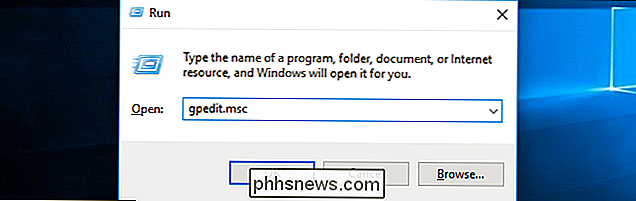
Passare a Criteri computer locale> Configurazione computer> Modelli amministrativi > Componenti di Windows> Crittografia unità BitLocker> Unità del sistema operativo nel riquadro di sinistra.
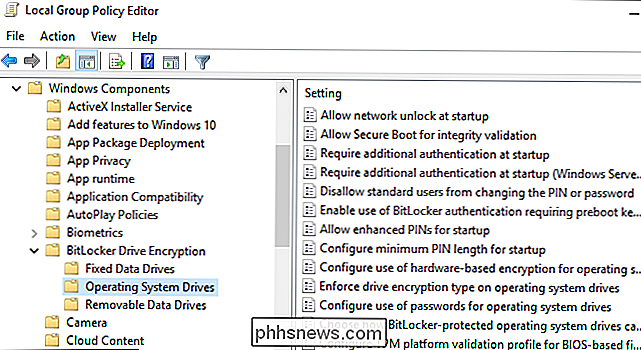
Fare doppio clic sull'opzione "Richiedi autenticazione aggiuntiva all'avvio" nel riquadro di destra.
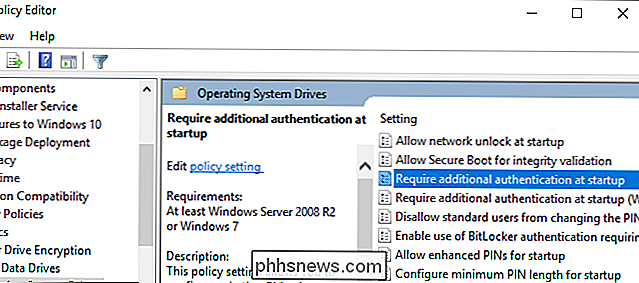
Selezionare "Abilitato" nella parte superiore della finestra, e assicurati che "Consenti BitLocker senza TPM compatibile (richiede una password o una chiave di avvio su un'unità flash USB)" la casella di controllo sia abilitata qui.
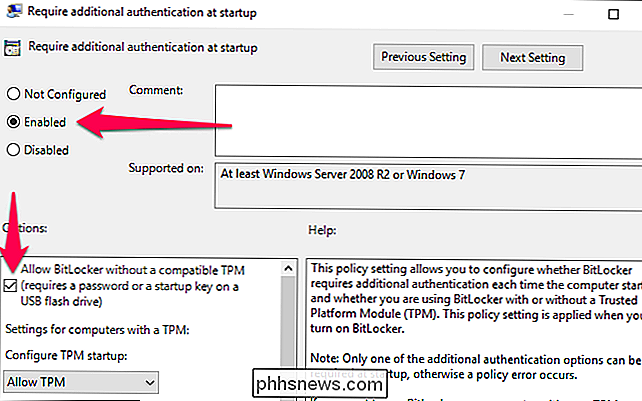
Fai clic su "OK" per salvare le modifiche. È ora possibile chiudere la finestra dell'Editor criteri di gruppo. La modifica ha effetto immediato: non è nemmeno necessario riavviare.
Impostazione di BitLocker
Ora è possibile abilitare, configurare e utilizzare normalmente BitLocker. Vai su Pannello di controllo> Sistema e sicurezza> Crittografia unità BitLocker e fai clic su "Attiva BitLocker" per abilitarlo per un'unità.
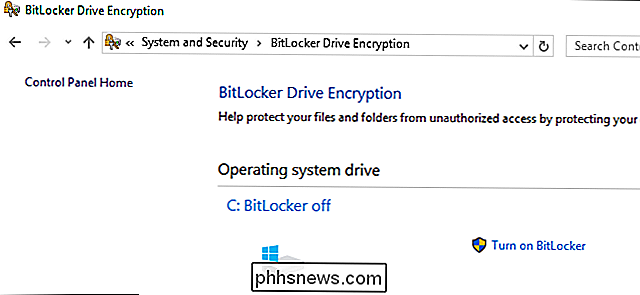
Prima ti verrà chiesto come vuoi sbloccare l'unità all'avvio del PC. Se il PC possedeva un TPM, il computer potrebbe sbloccare automaticamente l'unità o utilizzare un PIN breve che richiede il TPM.
Poiché non si dispone di un TPM, è necessario scegliere di immettere una password ogni volta che si utilizza il TPM. PC avvia o fornisce un'unità flash USB. Se si fornisce un'unità flash USB, è necessario collegare l'unità flash al PC ogni volta che si avvia il PC per accedere ai file.
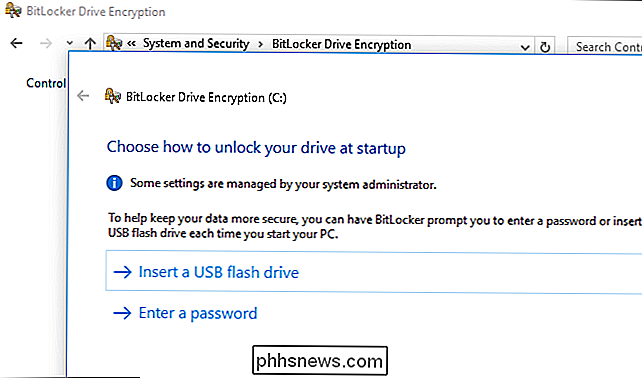
CORRELATO: Come configurare la crittografia BitLocker su Windows
Continuare con il processo di installazione di BitLocker per abilitare la crittografia dell'unità BitLocker, salvare una chiave di ripristino e crittografare l'unità. Il resto del processo è uguale al normale processo di configurazione di BitLocker.
Quando il PC si avvia, dovrai inserire la password o inserire l'unità flash USB che hai fornito. Se non è possibile fornire la password o l'unità USB, BitLocker non sarà in grado di decodificare l'unità e non sarà possibile avviare il sistema Windows e accedere ai file.
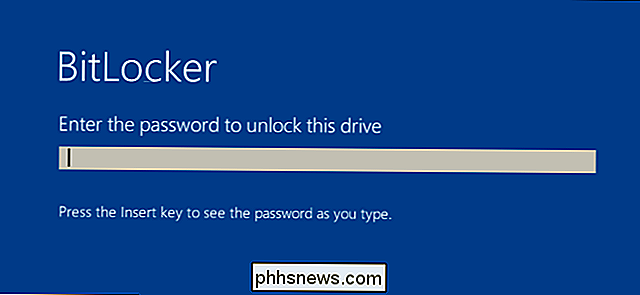

Oculus Rift vs. HTC Vive: quale cuffia VR è adatta a te?
Il mercato della realtà virtuale domestica potrebbe essere molto lontano dalla maturità, ma i due principali attori sul PC sono stabilmente stabilita: Oculus di proprietà di Facebook e il suo auricolare Rift e la piattaforma Vive di HTC hanno collaborato con Valve. Come le console di gioco, sia Oculus Rift che Vive hanno una propria serie di specifiche uniche, requisiti di sistema e giochi esclusivi.

Come installare e testare Windows 10 S
Il Windows 10 S ridotto di Microsoft è ora disponibile su PC come Surface Laptop. Se vuoi provarlo prima di acquistarlo, puoi installarlo da solo in una macchina virtuale o in un PC. Sottoscrittori MSDN: Installa Windows 10 S da una ISO CORRELATA: Che cos'è Windows 10 S e How Is It Different? Microsoft ha rilasciato file ISO di Windows 10 S, ma solo tramite MSDN (perché Windows 10 S è pensato per "educazione", anche se Microsoft lo spedisce inspiegabilmente su un laptop di punta ).



